ProfileMaker分色设置对墨量的影响分析
工欲善其事,必先利其器——Photoshop中分色参数设置

工欲善其事,必先利其器——Photoshop中分色参数设置印前工欲善其事,必先利其器北京三步印务中心张占超在做图片的印前处理时,最常见的操作就是在Photoshop中将RGB模式转换为CMYK模式,虽然这个操作只要在Mode菜单中选择一下即可,但有时也总得不到接近理想的印刷效果,甚至相差甚远.为最大程度地满足客户要求,力求印刷出不太失真的颜色,应用专业的色彩管理解决方案是个不错的办法,而不菲的价格却让人望而却步.如果在由RGB模式向CMYK模式转换之前,将Photoshop中舟色参数设置得与印刷机相匹配,对于得到正确的颜色能起到很大的作用.一般情况下,当拿到一幅扫描好的图片后,可以先在RGB模式下做大量的校正和调整,然后在转换为CMYK模式后,再细化色调.在向CMYK正确转换时需注意以下3个方面:(1)在RGB模式下,Photoshop是参照的哪种颜色;(2)在CMYK模雪■一Photoshop中分色参数设置式下(3)CMYK是如何被印刷出来的.在Photoshop6.0中,可通过命令Edit/ColorSatting~地设置这些参数,见图1.一.RGB模式设■Photoshop6.0会自动地检0到你所用显示器的驱动文件,并为它定制一个缺省的参数设置比如笔者所用的是SanmungSync.2Vlaster550s~ 示器.找出这个选项,可以再修改一下.在上面的对话框中,选择RGB下拉式菜单中的CustomRGB选项, 来修改这个显示器的缺省参数. Gamma值实质上是显示器反差的总体校正值,如果是用于印刷,则设为l8;如果是在做多媒体,刚设为较高的值2.0或2.2.WhitePoint是指显示器所定义的白色是什么标准".一般选6500K.Primaries是指"显示器玻璃上所涂的是哪种化学物质",参照说明书,选择好其所用的类型.在RGB下拉式菜单中,选择SaveRGB,然后输入一个文件名,以便将所修改的参数存盘,日后使用时可以调出,见图2.一鬯鬯霾霜一me--.CMYK曩式设■CMYK模式设置中包含描述Photoshop产生CMYK颜色的参数, 这个参数影响从RGB转换为CMYK 所产生的值,影响CMYK图像的显示.当显示器显示CMYK图像时, Photoshop首先查看InkOptions~,看CMYK值使用的是哪种油墨,然后查看RGB模式中的参数,计算如何显示这些图像.1.InkOpti~部分(油墨设置)(1)油墨颜色(InkColors) PrintingInksSetup~首先要设定的部分是InkColors弹出菜单, 给出的选项都是标准原色油墨集.有如下几个选项:SWOP:卷筒纸胶印规范,美国常用的油墨集.Toyo:Ft本常用的油墨集. Eurostandard:欧洲常用的油墨集.与标准油墨相搭配使用的纸张今日印刷20o1373圃田3有:Coated:铜版纸;uncoated:胶版纸;Newsprint:新闻纸最好咨询一下印刷厂所用的油墨是哪种标准.如果使用了专色油墨进行印刷,由于大部分的专色油墨为PANTONE颜色.所以首先打开Photo,hop中c0l0rPicker(即点一下前景或背景色),选择Custom,找到所用的PANTONE颜色,再选择Picker按钮,就显示了当前的PANTONE颜色的Lab值,将这些数字记录下来.然后回~llPrintingInks Setup参数框中,点击想替代的颜色样品,在出现的对话框中,输入记录下的Lab值,并选择命令Saye CMYK,输入一个名字,存盘.可制作新的分色并进行印刷.2~aratlor,Options部分(分色设置)分色参数不仅控制印刷机的上墨量,而且控制产生的黑版程度.正确设定这一参数,对印刷出高质量的印品,有很大的影响.①SarationType(分色类型)UCR(UnderColorRemoval,底色去除),在底色去除中,只有中暗调到暗调的低饱和度色复制中,去除叠印形成灰色的三种彩色油墨,而使用更多的油墨补偿74今日印鼬2001.3GCR(GrayComPonent Replacement,非彩色结构)是把整个阶调范围内所有形成灰色的的三种彩色油墨用黑墨替代.Photoshop中的BlackGeneration(黑版产生)可控制UCR效果两者带来的优越性在于:a降低暗调区四色油墨总的油墨量,使油墨干燥问题减轻;b中性灰平衡更容易达到和保持;c.暗调复合彩色更稳定;d降低油墨成本在印刷总成本中的比例.底色去除与非彩色结构的相同之处在于:去除的对象都是在三种彩色油墨叠印后形成灰色的那部分彩色油墨两者的不同之处在于:a底色去除是作用在低饱和度颜色区的,亦即对于鲜艳的颜色匠不做去除;非彩色结构则对所有CMY 三色叠加的颜色都发生去除作用,而不管其饱和度的高低b底色去除是可选择阶调范围的去除方法,而非彩色结构则作用于整个阶调范围.~BlackGeneration(黑版产生) BlackGeneration参数控制GCR从什幺阶调开始进行黑替代, 它和此方框中的其他参数一起决定黑代替曲线的形状.其下拉菜单中各个参数含义如下:None无黑色,产生CMY图像,不进行黑版替代;Lt从40%的阶调值开始进行黑版替代;Medium从20%的阶调值开始进行黑版替代;Heavy从10%的阶调值开始进行黑版替代;Maxium垒部进行黑版替代; Custom定制黑版产生曲线;定制黑版产生曲线要改变曲线形状,影响黑版替代的起始阶调值和替代程度.曲线是以输入和输出为坐标列表,这种情况下,黑版生成为竖直轴,阶调为水平轴,一般以青色为代表定制曲线最常用于印刷高质量的极亮或极暗的图像.极亮图像,如暴风雪中的北极熊;极暗图像,如夜里的黑猫.这些图像都难于校正,如果黑版产生曲线定制得当,还是能够印刷出这类图像中的细节部分.极暗图像易于产生大量的黑,进一步暗化了图像的阶调.黑版可从较高一点的阶调值开始进行替代,如50~55%左右见图4.极暗图像可能还需对黑中间调进行调整,去除10%,帮助极暗图像正常化.而极亮图像可增加一点儿黑色,选择medium产生曲线,并将起点由20%提高到30%,极亮图像还需提高中间调范围.3,BlackInkLimit(黑墨限量)它是暗调部分允许的黑墨最暗值,为印刷机设置了暗调点.一般设置范围为90~100%.4TotalInkLimit(总墨量限制)■在一定的印刷条件下,只能允许纸张上覆盖一定量的油墨原则上,墨层越厚,印刷出的图片质量越好.如果油墨过量,则会出现油墨不能正常干燥,纸张粘在一起等问题, 总的油墨覆盖量范围为0—400%. 通常情况下,这个数值范围介衰控置于260(印刷新闻纸时)~D350(用于高质量单张纸印刷机)之间.5,UnderColorAddition(底色增益)在应用了非彩色结构后,有许多彩色被黑版取代,将有可能使暗调平淡.并丢失一些细节UCA可恢复中印前性暗调区域的一些彩色,弥补上面的不足.UCA只加少量彩色,因此仍有总体减少油墨的优点UCA只影响中性色,其最大设置只影响灰色的较暗部分UCA的值最小应设为16%左右将CMYK模式参数设置完毕后,在CMYK下拉式菜单中选择SaveCMYK,并为它取一个名字,然后存盘,以便以后调用.为了能够获得高质量的印品,印前设计公司应有自己固定的印刷公司,并根据印刷公司的具体情况设置好自己的各个参数,并把它保存起来.如果要换一家印刷公司的话,所有参数的设定都必须重来.几种典型的RGB到CMYK分色设置如表所示.,一-mmⅢ一一-ⅢⅢⅢⅢⅢmⅢl一2001年5月20日,诺尔亚太公司在刚剐落幕的第五届广州国际广告展首次在亚太地区展出飞驰3200宽幅数码喷绘系统和诺尔Sa1sa天马3200数字喷绘机.新款诺尔飞驰3200是打印宽度为3.2来的大幅面数字生产用喷绘打印机.新款诺尔飞驰3200承接了诺尔飞驰1800无网数字生产印刷机在诺尔公司数字宽幅和超大幅面打印系统用于户外广告和标志领域的产品品质.诺尔飞驰3200最为独特的新特性是它能够在几乎所有的标准材质上以最大为3.2米的宽度进行高速打印.该机器可广泛使用各种标准打印介质,包括PVC横幅材料,车厢两侧油布,网孔,自粘性乙烯基,蓝底纸,帆布,棉布以及更多的卷材至卷材或卷材至板材模式.它也可在受到诺尔品质保证的诺尔打印耗材上进行打印,打印在这种基底E的图像无需特殊涂层,其室外耐久性最高可达两年诺尔飞驰3200的另一个新特性是机器内的用于处理网孔介质的结构网孔处理结构使系统操作员只要按一下按钮.就能自动地在网孔材料与其它基底之间进行快速而有效地切换.诺尔飞驰3200能够自动处理网孔介质.而无需安装笨重的适配工具,因此尤其适用干网孔横幅商业展示,重大事件,展览,展示等大型图案的生产打印诺尔飞驰3200与飞驰1800机型共享的一个显着品质就是其工业级的可靠性.该机的设计可提供重负荷,完全封闭式,环保型的工作环境, 这应归功于机器完垒封闭的稳定的温度和湿度条件促成图像的整体色彩一致性.新的诺尔Salsa天马系列替代了诺尔公司原来的诺尔salsa产品系列,对原来诺~Salsa在图象质量,色彩匹配,产出量,材料处理和稳定性等方面进行了重大改进.所有诺尔salsaNg升级到诺~,Salsa天马的性能水平.,今日印刷2o01375圃。
ProfileMaker教程-嘉恩科技

ProfileMaker5.0 教程无限色彩尽在掌握一、软件介绍 (3)二、MeasureTool讲解 (6)三、ProfileMaker讲解 (22)四、ProfileEditor讲解 (47)五、ColorPicker讲解 (66)一、软件介绍ProfileMaker5是专业的色彩管理软出设备的ICC特性文件,设备包括显示器、数码相机、扫描仪、打印机、印刷机等,还可以创建多通道ICC文件(如用于高保真印刷)、设备链接特性文件等。
该软件包含两种配置版本:ProfileMaker5 Packaging(包装版)一、软件介绍●●4色输出设备ICC●○GOP (ICC 专色置换)功能●●CMYK+(1~6个专色)ICC ●○(2 ~10个专色)ICC ●●设备链接ICC (可选)●●ICC 编辑●●显示器ICC ●●数码相机ICC (可选)●●专色处理●●自动生成测试图表●●扫描仪ICCProfileMaker 5 PackagingProfileMaker 5 Platinum功能对比两种配置版本的功能对比:从上表中可以看出,ProfileMaker 5 Packaging能够抛开CMYK而建立多专色的ICC文件,这个功能对于需要多色印刷的包装和纺织行业尤为有用。
ProfileMaker5.0由以下四个软件组成:MeasureTool:测量和比较颜色数据 ProfileMaker:制作设备的ICC文件 ProfileEditor:查看和编辑ICC文件 ColorPicker:获取并匹配专色一、软件介绍MeasureTool的主要功能是校正显示器,测量色靶,对比分析测量的结果,还可以制作自定义的色靶及其数据文件。
1、MeasureTool 的工具栏中的功能分布二、MeasureTool 讲解2、设置测量仪器1)点击工具栏上的“Device/Port (设备/接口)”按钮,打开Instrument Configuration 对话框(如图所示):2)Instrument :选择测量仪器3)Reflection/Emission/Transmission 分别用于测量反射物体(印刷品)、发射物体(显示器)和透射物体(胶片)4)Spectral 是指在测量数据中包含光谱反射数据。
印前软件中的分色设定分析
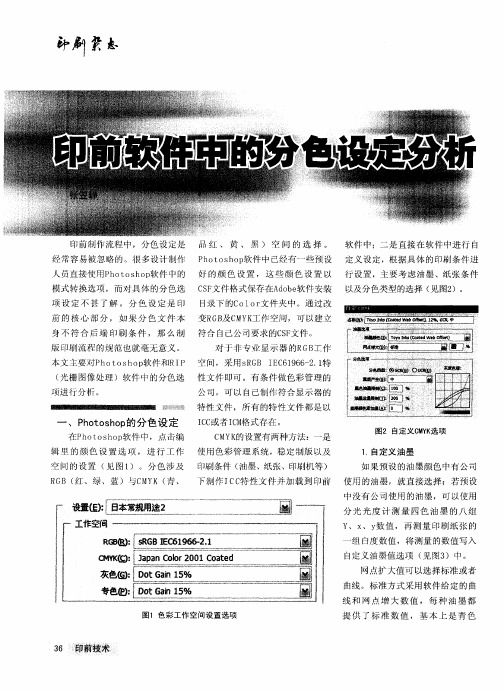
( 光栅图像处理 )软件 中的分色选 性文件 即可 。有条件做色彩 管理的 项进 行分析 。 公 司,可 以 自己制作符 合显示器的 特性文件 ,所有 的特性文件都 是 以
一
、
P o o h p 分 色 设 定 htso ̄
Ic c 或者IM C 格式存在 。
C Y 的设 置有 两种 方 法 :一 是 M K
对 整 个 含 有 灰 的彩 色 区 域 都 进 行 替 通过制作色条 并且输出测量得到数 域增 加较大 ,适合一般 图像G R c 处
代 ,替代量较大 。( 黑版 的作用 不 值 。 这两 个 技 术 参 数 的主 要 作 用 理 ;长 调 黑 版 适 合 复 制 以非 彩 色 为 2 ) 同,U R 生 的黑版 主要用于加 强 是使 印刷 品达到 一定的密度范 围要 主 、彩色 为辅 的原稿 , 比如 国画, C产 图像 的密度反差 ,稳 定中问调和 暗 求 。U R 合 以彩色 为主 的原稿复 这种黑版有较 多的灰 成分替代, 以 C适 调颜 色 ;G 在 整体 上 降低 了C C R 、 制 , 这类 原 稿 一 般 要 重用 三 原 色 黑 墨 为 主 ,彩 色 很 少 。
鳓雾
印前制 作流程中 ,分色设定是 品 红 、 黄 、 黑 ) 窄 问 的 选 择 。
软件 中;二 是直接在 软件 中进行 自
经常容易被忽略 的。很多设计制作 P o 0 h p h t s o 软件 中已经有一些预设 定义设 定,根 据具体 的印刷条件 进
人 员直 接 使 用 P o 0 h p 件 中 的 好 的 颜 色 设 置 , 这 些 颜 色 设 置 以 h tso软 行设置 ,主 要考虑 油墨、纸张条件
1 自定 义 油 墨 . 如 果 预 设 的 油 墨 颜 色 中有 公 司
ProfileMaker Pro软件两功能在印刷色彩管理中的应用
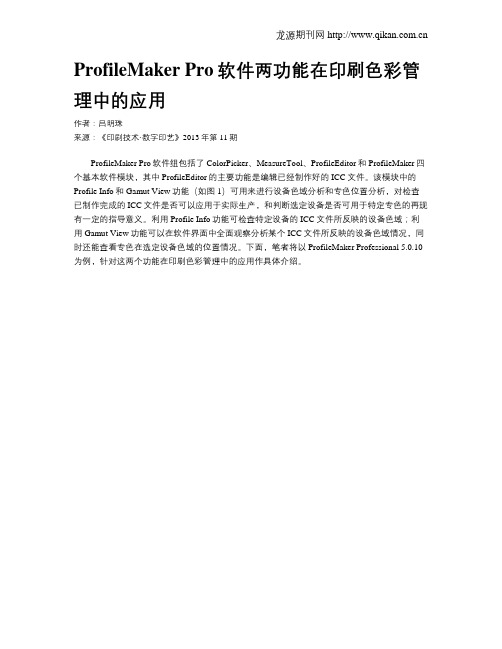
ProfileMaker Pro软件两功能在印刷色彩管理中的应用作者:吕明珠来源:《印刷技术·数字印艺》2013年第11期ProfileMaker Pro软件组包括了ColorPicker、MeasureTool、ProfileEditor和ProfileMaker四个基本软件模块,其中ProfileEditor的主要功能是编辑已经制作好的ICC文件。
该模块中的Profile Info和Gamut View功能(如图1)可用来进行设备色域分析和专色位置分析,对检查已制作完成的ICC文件是否可以应用于实际生产,和判断选定设备是否可用于特定专色的再现有一定的指导意义。
利用Profile Info功能可检查特定设备的ICC文件所反映的设备色域;利用Gamut View功能可以在软件界面中全面观察分析某个ICC文件所反映的设备色域情况,同时还能查看专色在选定设备色域的位置情况。
下面,笔者将以ProfileMaker Professional 5.0.10为例,针对这两个功能在印刷色彩管理中的应用作具体介绍。
设备色域分析功能的应用1.单个设备色域分析在色彩管理工作中经常要制作各类设备的ICC文件,但是由于测量误差甚至错误、设备本身的色彩还原特性、设备线性、设备基准调试等问题,常常会造成制作的ICC文件不能使用。
此时,首先要通过色域分析功能对ICC文件进行分析判断,然后在需要的情况下,编辑或重新制作ICC文件。
图2和图3是用户为某CRT型显示器制作的ICC文件在不同亮度下所描述的设备色域,从中可以看出,在亮度为13和11时,该设备的色域出现边缘跳跃、部分颜色丢失的现象,同时在其他亮度下的色域范围与正常情况下的CRT显示器色域有着显著差别。
这种情况多是由于制作ICC文件时的操作错误造成的,应该重新测量得到正确的测量文件后再制作新的显示器ICC文件。
图4、图5和图6是某喷墨打印机的色域在亮度分别为90、50、19时的分布情况,通过分析色域并结合喷墨打印机的输出特性,考虑这种情况多是由于喷墨打印机本身的缘故造成的。
如何得到准确的印刷ICC
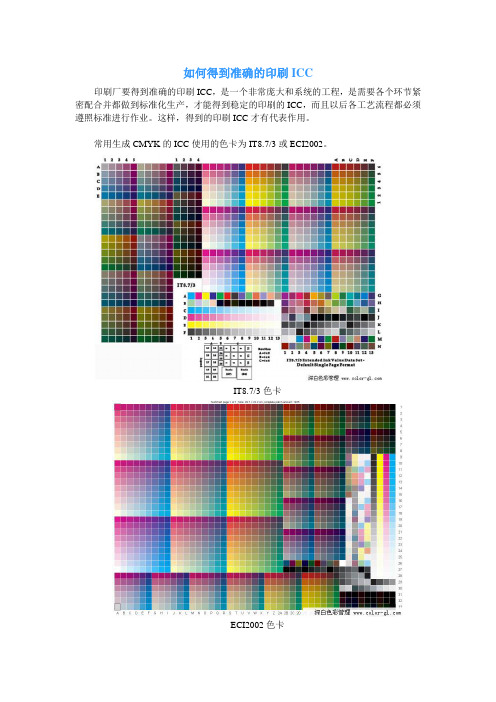
如何得到准确的印刷ICC印刷厂要得到准确的印刷ICC,是一个非常庞大和系统的工程,是需要各个环节紧密配合并都做到标准化生产,才能得到稳定的印刷的ICC,而且以后各工艺流程都必须遵照标准进行作业。
这样,得到的印刷ICC才有代表作用。
常用生成CMYK的ICC使用的色卡为IT8.7/3或ECI2002。
IT8.7/3色卡ECI2002色卡1、在输出IT8.73文件时一定要测试照排机的最大密度,必需让照排机输出菲林的最大密度保证在3.8以上!同时要求在IT8.73的图表范围里,左右密度差小于0.05,接下来校正照排机线性,保证输出菲林线性误差小于1%,最后严格控制菲林的底灰,要求底灰值小于0.04以下。
2、正确调整晒版时间和冲版条件,通过晒版测试条:要求2%的网点能显现,3%网点完整无缺,冲版则保证3级灰梯变白,4级灰保留,有条件的可以用印板密度仪测量晒版后的损失,最好保证50%的网点在印板上不小于45%3、确定印刷纸张和油墨,一般一个印刷厂会有不同的纸张类型和油墨种类,不同的纸张和油墨都会有不同的印刷效果,可以分别做,也可以选择最有代表的铜板纸和最常用的油墨来做。
4、确定正确的印刷色序,通常印刷色序的排列是根据油墨的粘性排的,最粘的的油墨最先印刷,它和纸张的附着力最强,可以防止后面的油墨把它从纸张剥离,现代四色胶印油墨的粘性由强到弱的排列分别是K-C-M-Y,所以我们首选的色序也是如此的,但既然我们知道油墨在纸张上的附着力不光是油墨本身的问题,纸张也是一个决定因数,纸张的酸碱性也直接关系到油墨的干燥和附着力问题,而油墨由于C和M的粘性比较接近,纸张对它的影响就会大了,如果发生CM两个色的叠印故障,那么你必须考虑更换更适应这种纸的印刷色序,比如K-M-C-Y排列。
印刷的首要任务是网点的还原,那么一个好的印刷品就应该从以下几个方面来判断:1,最好的网点形状,2,纸张最大的受墨量,3,四个颜色实地最大的密度,4,最小网点扩大,5,最佳的灰平衡表现,6,精确的套印精度要判断这些要点光*印刷机长和你说没有用,所以一般做标准化印刷之前我们会让机台先印刷一张测试图(如下)借此来判断印刷机的状态:这张测试图上有上面所说到的6个要点的判断标准,接下来会根据此图来分别说明怎么样判断印刷机是否处于标准状态,以及最重要的一点:建立一个印刷机的颜色印制标准!第一,网点形状,印刷的过程归根揭底就是一个网点复制的过程,所有的色彩都是通过网点得以还原的,那么保证菲林上的网点最准确的在纸张上得于还原是印刷的终极目标,当然我们必须知道油墨是通过橡皮布和压力完成转移的,在压力的作用下网点上的油墨必然发生挤压导致在纸张上的油墨网点形状发生扩大和变形,这点是胶印印刷的客观存在,我们在认识这个客观事实的同时最大努力控制和稳定这种变化才是我们在印刷机标准化的根本目的。
ProfileMake中文教程1
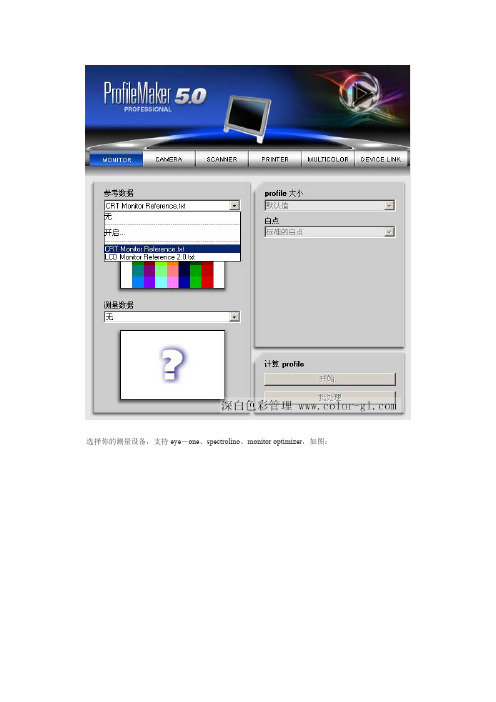
选择你的测量设备,支持eye-one、spectrolino、monitor optimizer,如图:这里使用是eye-one pro,它要求将测量仪放在它的机座的标准白点上,校准仪器的标准白,如图:选择确定,软件会提示你是不是执行显示器测量(会启动MeasureTool的显示器测量功能),如图:选择是,启动显示器测量功能,如图:首先,设定白点,白点有很多色温选项,如图:一般来说,会选择5000K或6500K,我国规定印刷标准使用光源是6500K,但国际使用标准是5000K,现在很多印厂都使用的是5000K,这里选择多少K,要根据实际印刷看稿光源来决定。
印刷和摄影推荐5000K 或6500K,网页推荐6500K。
如果要达到彻底模拟某一印刷品效果,也可以选择设定纸白,输入测量好的纸张白点XYZ值(不推荐常规校正这样做,因为纸白会因纸张品种品牌和生产日期不同有很大的差别)。
之后是设定GAMMA值,印刷推荐1.8,网页设计等推荐2.2。
(注:这里不是pc使用2.2或MAC使用1.8)如图:亮度推荐100%。
显示器类型选择你使用的显示器,这里使用的是CRT纯平显示器。
设定好候,点击1右边的小箭头,进入下一步,如图:首先将显示器对比图调整到最大,然后点击开始,直到上下箭头对到一起,如图:点停止并进入下一步,将显示器亮度调到最小,然后逐步增加亮度,直到上下箭头对到一起,如图:在这里,不稳定的显示器很难将亮度准确的对在一起,亮度会左右来回不定的移动,要仔细调整,保证箭头尽量接近。
达到要求后,进入下一步,白点色温调整,如图:分别调整显示器的RGB值,将三种颜色箭头尽量对齐,如确实很难对齐,出现绿色对勾也可以,如果都调整到最大或最小值后还是达不到色温要求的话,那就是你的显示器过于老化,该换了。
当调整达到要求后,进入下一步,开始自动测量42种标准颜色,这一步很重要,是测量生成显示器icc的色块文件,如图:自动测量完成后,会提示你是不是保存测量数据,如图:保存好测量数据后,软件跳入ProfileMaker界面,并加载刚刚做的测量数据,如图:profile大小选择生成比较大的ICC文件,这样准确性更高一些,纸白选择标准白点(即你刚设置的白点),然后点击开始计算,要求你保存ICC文件,计算保存完毕后,会提示你是不是将生成的icc文件作为显示器系统的配置文件,如图:选择是,就自动将此icc加载为你的显示器色彩管理文件,可从显示器设置-高级-色彩管理查看到!ProfileMaker教程二:RGB打印冲印icc并不存在以RGB墨水打印的喷墨打印机,所有喷墨打印机都是以CMYK四色为基础的打印机,某些打印机还添加了一些浅色来补充色彩的不足,来改善亮部的细节,如6色打印机等。
ProfileMaker5.0中文教程
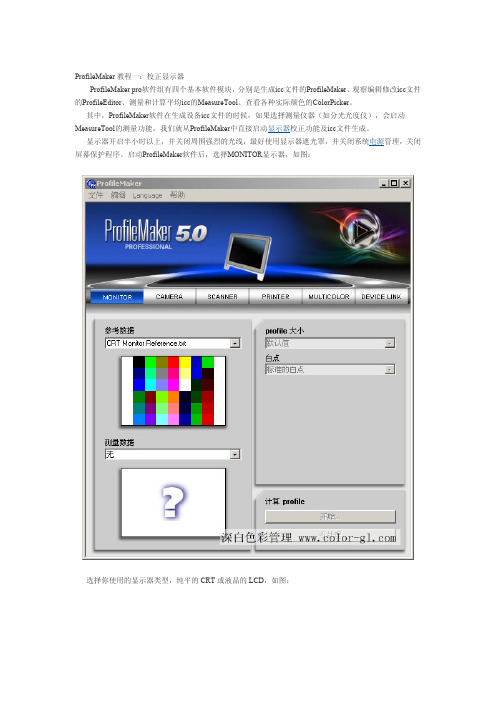
ProfileMaker教程一:校正显示器ProfileMaker pro软件组有四个基本软件模块,分别是生成icc文件的ProfileMaker、观察编辑修改icc文件的ProfileEditor、测量和计算平均icc的MeasureTool、查看各种实际颜色的ColorPicker。
其中,ProfileMaker软件在生成设备icc文件的时候,如果选择测量仪器(如分光光度仪),会启动MeasureTool的测量功能,我们就从ProfileMaker中直接启动显示器校正功能及icc文件生成。
显示器开启半小时以上,并关闭周围强烈的光线,最好使用显示器遮光罩,并关闭系统电源管理,关闭屏幕保护程序。
启动ProfileMaker软件后,选择MONITOR显示器,如图:选择你使用的显示器类型,纯平的CRT或液晶的LCD,如图:选择你的测量设备,支持eye-one、spectrolino、monitor optimizer,如图:这里使用是eye-one pro,它要求将测量仪放在它的机座的标准白点上,校准仪器的标准白,如图:选择确定,软件会提示你是不是执行显示器测量(会启动MeasureTool的显示器测量功能),如图:选择是,启动显示器测量功能,如图:首先,设定白点,白点有很多色温选项,如图:一般来说,会选择5000K或6500K,我国规定印刷标准使用光源是6500K,但国际使用标准是5000K,现在很多印厂都使用的是5000K,这里选择多少K,要根据实际印刷看稿光源来决定。
印刷和摄影推荐5000K 或6500K,网页推荐6500K。
如果要达到彻底模拟某一印刷品效果,也可以选择设定纸白,输入测量好的纸张白点XYZ值(不推荐常规校正这样做,因为纸白会因纸张品种品牌和生产日期不同有很大的差别)。
之后是设定GAMMA值,印刷推荐1.8,网页设计等推荐2.2。
(注:这里不是pc使用2.2或MAC使用1.8)如图:亮度推荐100%。
ProfileMaker分色设置对墨量的影响分析

ProfileMaker分色设置对墨量的影响分析作者:闵舒笑李金城来源:《今日印刷》2014年第02期近年,由于信息传播已不再仅仅依赖于纸质传播,导致传统印刷业出现了一定程度的衰退。
与此同时,印刷企业间竞争加剧、利润下降。
为了更好地生存,一部分企业依靠更新先进的设备来增强竞争力,另一部分则通过降低成本来谋求生存之道。
如何节省油墨对降低印刷成本具有重要意义。
在分色中主要的参数包括UCR、GCR等,这些均会对实际分色的油墨量产生影响,本文的主要目的是分析不同分色设置及在不同分色意图下对墨量的影响,并给出具体实验详细的介绍。
分色参数介绍底色去除(UCR)是将由青色、品色、黄色三原色油墨叠印产生的灰色部分去除,并使用黑色油墨进行代替。
主要作用于图像的中间调至暗调部分的彩色(底色),为了加强图像的密度反差,稳定中间调至暗调的颜色。
随着颜色饱和度的升高,去除彩色油墨的作用降低。
底色去除所用于替代的黑色油墨量一般在30%~40%。
灰成分替代(GCR)是在分色过程中用黑墨全部或部分替代青色、品色、黄色油墨。
灰成分替代作用于整个阶调,且不对饱和度进行区分。
用于替代的油墨量可以是0~100%。
目前,分色主要是通过ICC特性文件之间的转换实现的,在ICC特性文件的生成阶段就嵌入了分色信息。
在ProfileMaker软件中,GCR按替代程度从低到高分为GCR1、GCR2、GCR3、GCR4四种。
实验设计1. 实验软件本实验所涉及到的软件包括ProfileMaker,用于制作ICC特性文件;Photoshop CS软件,用于色彩转换,即分色;MATLAB和Excel,用于数据的分析与处理。
2. 实验步骤准备颜色数据:在光源为D50的条件下,测试在纸张为金东80克双铜纸上的DIC油墨获得。
通过ProfileMaker软件制作ICC特性文件,在制作ICC特性文件时,打开分色窗口(separation)预设设置为胶印(offset),分色(separation)一栏依次设置为U C R、G C R 1、GCR2、GCR3、GCR4。
PageMaker色彩管理设置

PageMaker色彩管理设置PageMaker是一款比较流行的排版软件,支持两种ICC兼容系统:Macintosh和Windows 平台上的Kodak颜色管理系统和Macintosh平台上的Color Sync标准。
PageMaker的颜色管理系统能管理对PageMaker线条、填充、文字应用的颜色,还能管理RGB位图图像中的颜色以及EPS文件的特别色,能对一个CMYK TIFF文件的RGB屏幕显示图像进行颜色管理,使得屏幕显示和打印设备颜色一致,还可以来改变CMYK TIFF的目标正式输出设备。
但不能对DCS、WMF、PICT文件进行颜色管理。
PageMaker 的色彩设定在【文件】/【自定格式】/【通用】/【自定格式面板】的【CMS 设定】按钮下启动【色彩管理系统自定格式】,各种设置如下。
PageMaker的色彩管理系统自定格式面板点击此处查看全部新闻图片颜色管理:如决定使用色彩管理,必须选择“开” 。
显示器模拟:有三个选择---分别是“无”,“复合打印机”及“分色打印机”。
选取两者其一可以让荧幕模拟打印机色彩,这里为印刷需要,选择的是分色打印机(印刷机)。
新项目使用:可选择其中一个色彩管理中心,让PageMaker自动设定图像的设备描述及屏幕显示效果。
图标选择:只可选择其中一个色彩管理中心,可与新项目使用的选择不同。
PC电脑上只有Kodak ICC,MAC电脑上多一个Apple ColorSync。
在文档中嵌入描述文件:如需将PageMaker文件交往另一台电脑输出,可选择此项以保证文件包含描述文件控制色彩,而且要选用后立即取消,以免影响系统性能。
由打印机处理颜色合成:选择此项输出设备必须属于Postscript Level 2,否则就不要选用它,因为选用它就不能选用其他的设备描述文件了。
显示器:选取正确的屏幕ICC profile来显示正确色彩,最好和Photoshop中一致,这样能做到不同软件中颜色一致,我们这里选择的是Adobe RGB(1998)。
ProfileMaker 5编辑ICC Profile选项的调节方法、思路与技巧
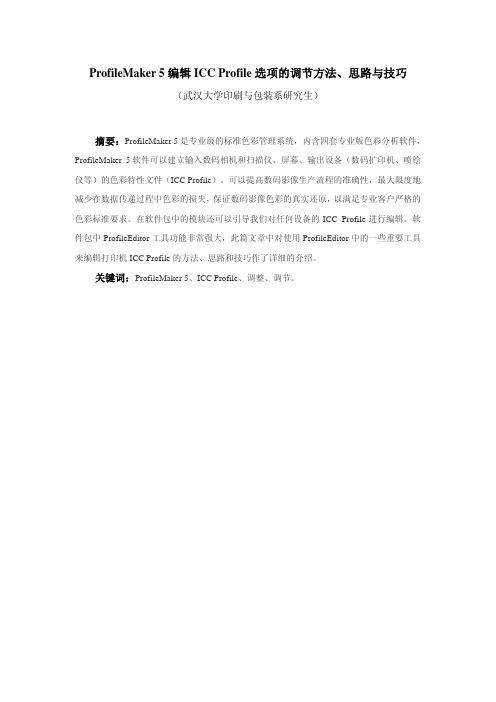
ProfileMaker 5编辑ICC Profile选项的调节方法、思路与技巧(武汉大学印刷与包装系研究生)摘要:ProfileMaker 5是专业级的标准色彩管理系统,内含四套专业版色彩分析软件,ProfileMaker 5软件可以建立输入数码相机和扫描仪、屏幕、输出设备(数码扩印机、喷绘仪等)的色彩特性文件(ICC Profile)。
可以提高数码影像生产流程的准确性,最大限度地减少在数据传递过程中色彩的损失,保证数码影像色彩的真实还原,以满足专业客户严格的色彩标准要求。
在软件包中的模块还可以引导我们对任何设备的ICC Profile进行编辑。
软件包中ProfileEditor工具功能非常强大,此篇文章中对使用ProfileEditor中的一些重要工具来编辑打印机ICC Profile的方法、思路和技巧作了详细的介绍。
关键词:ProfileMaker 5、ICC Profile、调整、调节。
ProfileMaker 5是专业级的标准色彩管理系统,内含四套专业版色彩分析软件,分别是ColorPicker、MeasureTool、ProfileMaker和ProfileEditor。
ProfileMaker 5软件可以建立输入数码相机和扫描仪、屏幕、输出设备(数码扩印机、喷绘仪等)的色彩特性文件(ICC Profile)。
可以提高数码影像生产流程的准确性,最大限度地减少在数据传递过程中色彩的损失,保证数码影像色彩的真实还原,以满足专业客户严格的色彩标准要求。
在软件包中的模块还可以引导我们对任何设备的ICC Profile进行编辑。
可以根据行业客户的色彩要求和习惯来调整色彩特性。
调整色彩特性主要是通过ProfileMaker 5内含的四套专业版色彩分析软件之一ProfileEditor所完成的,在此我就主要介绍一下通过ProfileMaker 5来调整打印机ICC Profile的方法、思路以及技巧。
ProfileMake中文教程1
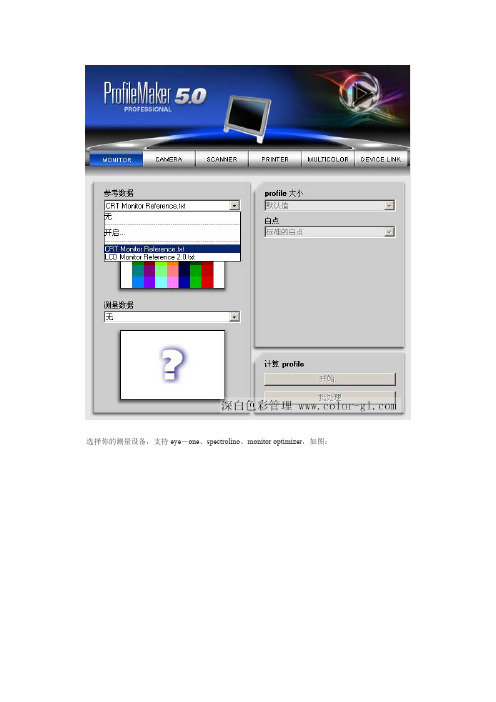
选择你的测量设备,支持eye-one、spectrolino、monitor optimizer,如图:这里使用是eye-one pro,它要求将测量仪放在它的机座的标准白点上,校准仪器的标准白,如图:选择确定,软件会提示你是不是执行显示器测量(会启动MeasureTool的显示器测量功能),如图:选择是,启动显示器测量功能,如图:首先,设定白点,白点有很多色温选项,如图:一般来说,会选择5000K或6500K,我国规定印刷标准使用光源是6500K,但国际使用标准是5000K,现在很多印厂都使用的是5000K,这里选择多少K,要根据实际印刷看稿光源来决定。
印刷和摄影推荐5000K 或6500K,网页推荐6500K。
如果要达到彻底模拟某一印刷品效果,也可以选择设定纸白,输入测量好的纸张白点XYZ值(不推荐常规校正这样做,因为纸白会因纸张品种品牌和生产日期不同有很大的差别)。
之后是设定GAMMA值,印刷推荐1.8,网页设计等推荐2.2。
(注:这里不是pc使用2.2或MAC使用1.8)如图:亮度推荐100%。
显示器类型选择你使用的显示器,这里使用的是CRT纯平显示器。
设定好候,点击1右边的小箭头,进入下一步,如图:首先将显示器对比图调整到最大,然后点击开始,直到上下箭头对到一起,如图:点停止并进入下一步,将显示器亮度调到最小,然后逐步增加亮度,直到上下箭头对到一起,如图:在这里,不稳定的显示器很难将亮度准确的对在一起,亮度会左右来回不定的移动,要仔细调整,保证箭头尽量接近。
达到要求后,进入下一步,白点色温调整,如图:分别调整显示器的RGB值,将三种颜色箭头尽量对齐,如确实很难对齐,出现绿色对勾也可以,如果都调整到最大或最小值后还是达不到色温要求的话,那就是你的显示器过于老化,该换了。
当调整达到要求后,进入下一步,开始自动测量42种标准颜色,这一步很重要,是测量生成显示器icc的色块文件,如图:自动测量完成后,会提示你是不是保存测量数据,如图:保存好测量数据后,软件跳入ProfileMaker界面,并加载刚刚做的测量数据,如图:profile大小选择生成比较大的ICC文件,这样准确性更高一些,纸白选择标准白点(即你刚设置的白点),然后点击开始计算,要求你保存ICC文件,计算保存完毕后,会提示你是不是将生成的icc文件作为显示器系统的配置文件,如图:选择是,就自动将此icc加载为你的显示器色彩管理文件,可从显示器设置-高级-色彩管理查看到!ProfileMaker教程二:RGB打印冲印icc并不存在以RGB墨水打印的喷墨打印机,所有喷墨打印机都是以CMYK四色为基础的打印机,某些打印机还添加了一些浅色来补充色彩的不足,来改善亮部的细节,如6色打印机等。
喷墨打印机特性文件绝对色彩意图质量评价

喷墨打印机特性文件绝对色彩意图质量评价- 18 -2020.1印前技术技术专栏整个过程中颜色的一致性。
色彩管理基本思路是选择一个与设备无关的参考空间(缩写P C S )作为转换的中间色空间;然后对整个系统的各个设备进行特征化描述,在各个设备的色彩空间与标准的设备无关色彩空间建立确定的色彩关系;根据这种对应关系对图像数据进行转换,达到对图像色彩的校正和补偿,以保证图像色彩在不同设备上的一致性。
其中实现不同色彩空间的转换是色彩管理的一项重要技术。
由于I C C 色彩管理规范中只规定了特性文件的格式和要求,并未对具体的颜色转换方法进行规定,所以各家公司产品的色彩管理效果可能也不尽相同。
为了更好地理解常用P r o f i l e m a k e r 、I 1P r o f i l e r 专业色彩管理软件的差别,有必要对其生成的C M Y K I C C 色彩特性文件进行考察和分析,研究色彩管理系统生成特性文件的精度差异。
输出设备特性文件中的AtoB 表定义的是从设备色空间到LAB 空间的转换关系表,本实验制作输出设备特性文件CMYK ICC 中AtoB 表输入通道有4个(青、品红、黄、黑),输出通道有3个(L、a、b )。
根据特性文件中的AtoB 表工作原理,实验评测过程如下:①按照制作特性文件的流程和要求,校准设备(无条件的使用喷墨打印机厂家默认设置的无色彩管理条件输出,即使用厂家出厂得到的校准设备),使用P S 分别输出C M Y K 模式的没有嵌入任何特性文件的特征化标版A (作为建模色靶)和B (作为检测色靶);②使用分光光度计测量特征化标版A ,并利用特性文件生成软件制作I C C 文件。
③使用分光光度计测量特征化标版B ,记录输出文件的每个色块的颜色值(L a b 1),即测量值;④使用M a t l a b 软件编程将特征化标版B 输入通道C M Y K 数据通过生成的I C C 文件转换模型得到输出通道L a b 数据,记录输出文件的每个色块的颜色值(L a b 2),即预测值;⑤对(L a b 1)和(L a b 2)进行色差比较和分析。
I1Profiler制作RGB模式喷墨打印机特性文件方法研究

色的是它的色彩特性文件(即I C C 文件),因此研究喷墨打印机特性文件的制作非常有意义。
喷墨打印机一般根据应用所关联输入数字特征的不同而成为不同类型打印机。
如果用户使用普通应用软件打印作业,制作喷墨打印机I C C 特性文件就必须用户自身凭经验选择,这一般容易出错。
本文研究分别通过打印机直接打标准样张和普通工作软件P h o t o S h o p 打印标准样张,采用色彩管理软件i 1P r o f i l e r 制作喷墨打印机R G B 模式的I C C 文件,通过分析两种输出方式对于制作打印机ICC文件差异,从而确定何种方式输出打印的标准样张制作打印机I C C 特性文件。
一、实验准备实验材料:200gA4幅面高质量光泽纸、兼容墨水、标准色卡文件。
仪器设备:爱普生E p s o n S t y l u s 7880C 喷墨打印机、爱色丽I s i s 自动色块测量器、色彩管理软件P r o f i l e m a k e r 、I 1P r o f i l e r 、P h o t o s h o p C S 4。
二、喷墨打印机特性文件制作1.I1Profiler 直接驱动打印机打印样张制作打印机特性文件首先将打印机连接到电脑上,打开i 1P r o f i l e r 软件页面,点击右侧“用户模式”中的 “高级”模式,同时将I 1P r o 2分光密度计与连接到电脑上。
主界面左侧“打印机”下的“设备选择”选择“R G B 打印机”,接着点击“打印机”下方“工作流程选择”选项中的“色彩管理”(如图1所示),以进入打印机的色彩管理界面。
图1色彩管理选择 图2 色块集选择对话框(1)色块集选择。
在该界面点击左下角的“载入”按钮,弹出“选择色块集”对话框。
选择对话框软件自带的“T C 9.18 R G B.p x f ”色块集文件(如图2所示,918个色块),点击右下角“打开”按钮,以选择所需要的色块集。
ProfileMaker制作输出设备ICC定义
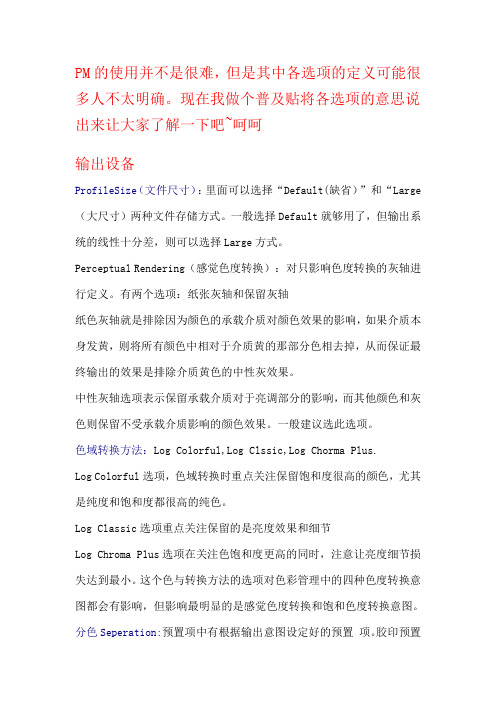
PM的使用并不是很难,但是其中各选项的定义可能很多人不太明确。
现在我做个普及贴将各选项的意思说出来让大家了解一下吧~呵呵输出设备ProfileSize(文件尺寸):里面可以选择“Default(缺省)”和“Large (大尺寸)两种文件存储方式。
一般选择Default就够用了,但输出系统的线性十分差,则可以选择Large方式。
Perceptual Rendering(感觉色度转换):对只影响色度转换的灰轴进行定义。
有两个选项:纸张灰轴和保留灰轴纸色灰轴就是排除因为颜色的承载介质对颜色效果的影响,如果介质本身发黄,则将所有颜色中相对于介质黄的那部分色相去掉,从而保证最终输出的效果是排除介质黄色的中性灰效果。
中性灰轴选项表示保留承载介质对于亮调部分的影响,而其他颜色和灰色则保留不受承载介质影响的颜色效果。
一般建议选此选项。
色域转换方法:Log Colorful,Log Clssic,Log Chorma Plus.Log Colorful选项,色域转换时重点关注保留饱和度很高的颜色,尤其是纯度和饱和度都很高的纯色。
Log Classic选项重点关注保留的是亮度效果和细节Log Chroma Plus选项在关注色饱和度更高的同时,注意让亮度细节损失达到最小。
这个色与转换方法的选项对色彩管理中的四种色度转换意图都会有影响,但影响最明显的是感觉色度转换和饱和色度转换意图。
分色Seperation:预置项中有根据输出意图设定好的预置项。
胶印预置项是根据ISO12647-2标准设定;凹印预置项是根据凹印工艺流程设定;报纸预置项根据适用于冷固型印刷的ISO12647-3设定;InkJet260/400则表示在260或400的最大油墨覆盖率下的典型喷墨打印机的设置情况。
此外还包括染料热升华打印机、激光打印机以及施乐 DOCUCOLOR设置项。
分色选项决定了底色去除的弧度。
UCR偏小,GCR1-4逐渐增大黑版曲线的起始点决定了开始有黑墨时的颜色的亮度值。
基于ProfileMaker的扫描仪色彩管理实施方案
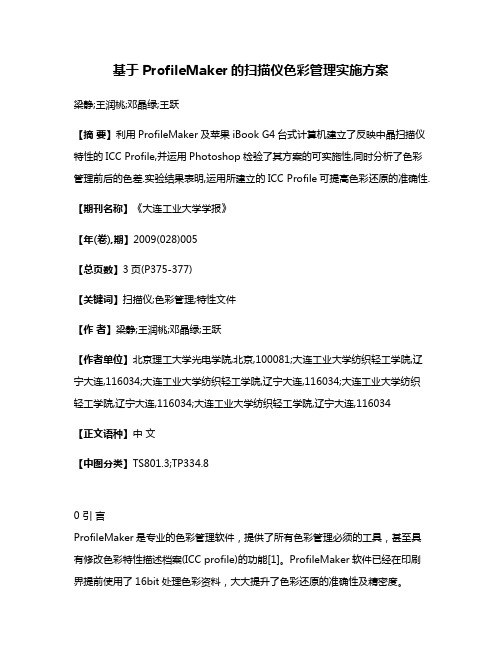
基于ProfileMaker的扫描仪色彩管理实施方案梁静;王润桃;邓晶绿;王跃【摘要】利用ProfileMaker及苹果iBook G4台式计算机建立了反映中晶扫描仪特性的ICC Profile,并运用Photoshop检验了其方案的可实施性,同时分析了色彩管理前后的色差.实验结果表明,运用所建立的ICC Profile可提高色彩还原的准确性.【期刊名称】《大连工业大学学报》【年(卷),期】2009(028)005【总页数】3页(P375-377)【关键词】扫描仪;色彩管理;特性文件【作者】梁静;王润桃;邓晶绿;王跃【作者单位】北京理工大学光电学院,北京,100081;大连工业大学纺织轻工学院,辽宁大连,116034;大连工业大学纺织轻工学院,辽宁大连,116034;大连工业大学纺织轻工学院,辽宁大连,116034;大连工业大学纺织轻工学院,辽宁大连,116034【正文语种】中文【中图分类】TS801.3;TP334.80 引言ProfileMaker是专业的色彩管理软件,提供了所有色彩管理必须的工具,甚至具有修改色彩特性描述档案(ICC profile)的功能[1]。
ProfileMaker软件已经在印刷界提前使用了16bit处理色彩资料,大大提升了色彩还原的准确性及精密度。
ProfileMaker有输入设置、显示设置、输出装置版本及专业版。
由于扫描仪是大多数印刷作业的起点。
利用ICC特性描述文件(Profile),可以获得精确的扫描文件,实现色彩精确传递的数字化工作流程[2]。
本文结合具体实验测试结果,对彩色扫描仪色彩管理实施方案进行了分析研究。
1 实验设备及材料设备:MICROTEK ArtixScan 1800f扫描仪;苹果iBook G4台式计算机;ProfileMaker 5.0;Adobe Photoshop 8.0以及MATLAB等。
材料:Kodak IT8.7/2标准原稿。
2 建立扫描仪特性文件的流程中晶扫描仪MICROTEK ArtixScan 1800f采用“高速(Hi-speed)USB2.0接口”,具有高分辨率、双平台设计、支持网络扫描等特点,同时允许对透明稿和反射稿进行扫描,工作温度在5~35 ℃、湿度在20%~85%时均较为理想,扫描质量高,扫描出来的照片非常逼真,人物的肤质也能很好地表现。
Profilemaker使用说明(印刷色彩控制技术资料)PPT资料

三、测量模块
连接仪器, 设置端口
校正显示器
选择色 表测量
单点 测量 将两个测量好 的色表进行比 较分析
将多个测量 表的数据进 行平均处理
四、查看设备颜色
从Pantone色库中选颜色
ColorPicker的作用就是 打开一个设备的ICC看 一下某颜色在这个设备 上输出会有多大的色差, 并且可以看到最好的结 果是什么,同时给出颜 色配比。
5、连接上后,会弹出左边的对话框, 按一下Start,就要在Spectroscan上定 位,需要定三个点,左上角、左下 角、右下角,定位好后,仪器会自 动测量。
6、保存后,会自动回到 ProfileMaker的界面,在这里 我们就可以生成ICC了。
默认设置:
Default
Preserve gray Axis
2 (PC) 1. ICC特性文件的内部信息。 7、下一步:如果显示器可以调整RGB三色值,或色温值,那么按Start,仪器会测量出当前的RGB值和色温值,然后调整显示器的RGB 值,让色温值达到6500K,并且RGB三色的小三角都居中对齐,还有一个比较关键的地方,是要让亮度值达到100。 最好另起名字,如果编辑的不理想的话,还可以将原来的ICC调出来,同时打开保存的编辑曲线,这样就可以进行修改了。 此软件最有特色的功能,可以对一部分颜色单独校色。
编辑模块
生成ICC模块
查看设备 颜色模块
一、如何制作并生成ICC
1、打开ProfileMaker,选择 想要作ICC的设备名称。 Monitor:显示器 Scanner:扫描仪 Printer:打印机,印刷机 Multicolor:多通道ICC
ICC Profile文件在数码打样中的应用
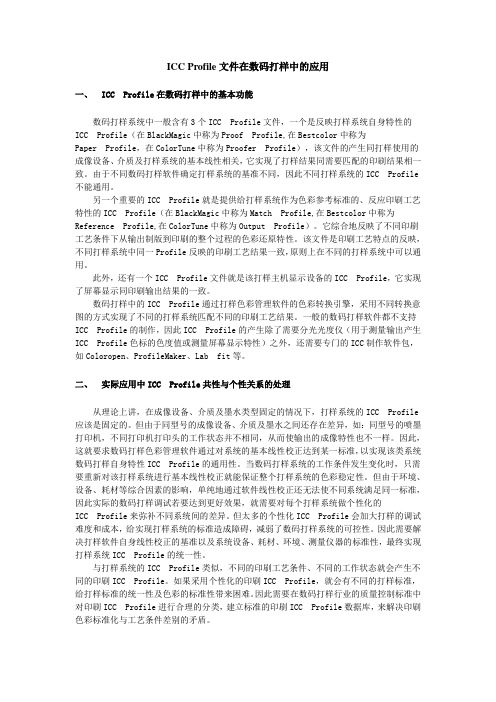
ICC Profile文件在数码打样中的应用一、 ICC Profile在数码打样中的基本功能数码打样系统中一般含有3个ICC Profile文件,一个是反映打样系统自身特性的ICC Profile(在BlackMagic中称为Proof Profile,在Bestcolor中称为Paper Profile,在ColorTune中称为Proofer Profile),该文件的产生同打样使用的成像设备、介质及打样系统的基本线性相关,它实现了打样结果同需要匹配的印刷结果相一致。
由于不同数码打样软件确定打样系统的基准不同,因此不同打样系统的ICC Profile不能通用。
另一个重要的ICC Profile就是提供给打样系统作为色彩参考标准的、反应印刷工艺特性的ICC Profile(在BlackMagic中称为Match Profile,在Bestcolor中称为Reference Profile,在ColorTune中称为Output Profile)。
它综合地反映了不同印刷工艺条件下从输出制版到印刷的整个过程的色彩还原特性。
该文件是印刷工艺特点的反映,不同打样系统中同一Profile反映的印刷工艺结果一致,原则上在不同的打样系统中可以通用。
此外,还有一个ICC Profile文件就是该打样主机显示设备的ICC Profile,它实现了屏幕显示同印刷输出结果的一致。
数码打样中的ICC Profile通过打样色彩管理软件的色彩转换引擎,采用不同转换意图的方式实现了不同的打样系统匹配不同的印刷工艺结果。
一般的数码打样软件都不支持ICC Profile的制作,因此ICC Profile的产生除了需要分光光度仪(用于测量输出产生ICC Profile色标的色度值或测量屏幕显示特性)之外,还需要专门的ICC制作软件包,如Coloropen、ProfileMaker、Lab fit等。
二、实际应用中ICC Profile共性与个性关系的处理从理论上讲,在成像设备、介质及墨水类型固定的情况下,打样系统的ICC Profile应该是固定的。
使用ProfileMaker得到正确的photoshop颜色

使用ProfileMaker得到正确的photoshop颜色现在我们先把扫描仪设置都回到默认状态,并关闭扫描仪的颜色部分,这里我们不管你的扫描仪支不支持色彩管理,再这个实验中一定都把它们关闭了,我们都让PHOTOSHOP来完成色彩管理工作,另外,做ICC时也需要得到扫描仪的最原始数据! 扫描Digital ColorChecker SG色靶,并存成色彩管理第一步:怎么样得到真实的或接近真实的颜色?一:建立图像采集设备(扫描仪或数码相机)的特性文件这个例子中,我用了格灵达公司的一个标准色靶Digital ColorChecker SG来做说明该色靶原来是用来做数码相机的特性文件的,因为数码相机受环境光影响较大,所以我用一台平台扫描仪做输入设备采集该色靶上的标准色现在我们先把扫描仪设置都回到默认状态,并关闭扫描仪的颜色部分,这里我们不管你的扫描仪支不支持色彩管理,再这个实验中一定都把它们关闭了,我们都让PHOTOSHOP来完成色彩管理工作,另外,做ICC时也需要得到扫描仪的最原始数据!扫描Digital ColorChecker SG色靶,并存成一个TIFF文件:11.58.tif,再打开profilemaker5用扫描仪的模块来生成该扫描仪的特性文件,见下图此主题相关图片如下:上图中1是打开Digital ColorChecker SG参考文件,2是打开扫描仪扫的色靶Tiff图,3计算输出icc文件我把它取名为:“sgsaomiao 4.icc”并保存到系统文件夹内二:转换得到真实的颜色:再在PHOTOSHOP中打开扫描得到的11.58.tif,点菜单“编辑”里“指定为配置文件”:见图:此主题相关图片如下:指定的特性文件就是我们前面生成的扫描仪特性文件sgsaomiao 4.icc这一步就是告诉系统此图的来源是什么空间的?既是色彩管理系统中的“源特性文件”或叫“输入特性文件”是什么接着我们需要把图片再转换一次,为什么呢?因为我们的目的是想通过色彩管理系统采集到真实的颜色!所以现在我们把图的空间转换到LAB的色空间中,看看得到的色块颜色的Lab颜色和此Digital ColorChecker SG色靶的标准颜色是否一致?点photoshop菜单“编辑”中的“转换为配置文件”,见下图此主题相关图片如下:上图的源空间就是扫描仪的特性文件sgsaomiao 4.icc,我们把它转换到了Lab空间,意图一定是绝对比色,因为Lab空间要比任何空间都大,转换是不会有损失的,转换完成后我们把它保存一下。
